 |
| 最终效果 |
 |
|||
1、打开原图素材,把背景图层复制一层,简单给人物磨皮。
2、新建曲线调整层,参数如下: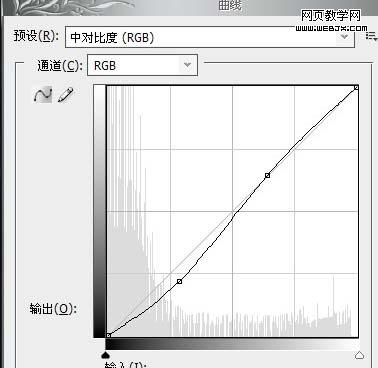
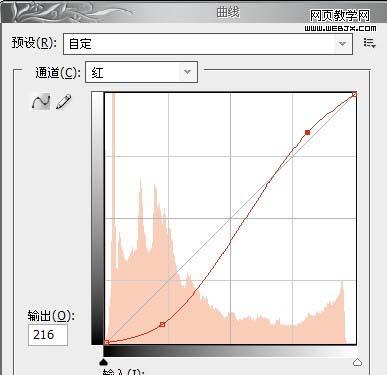

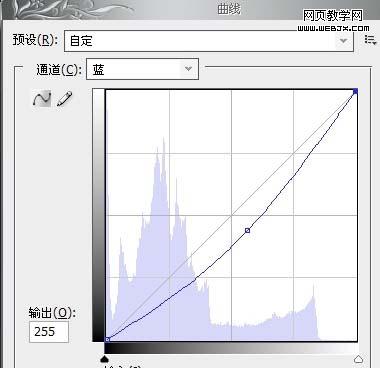
|||
|||
5、新建可选颜色层,参数和效果如下: 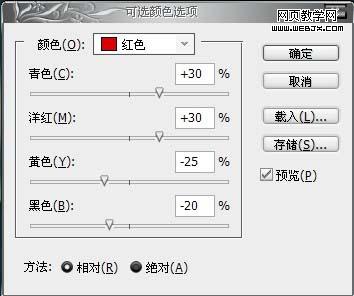
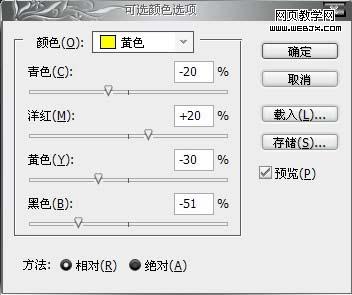
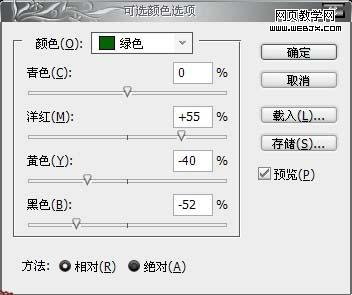
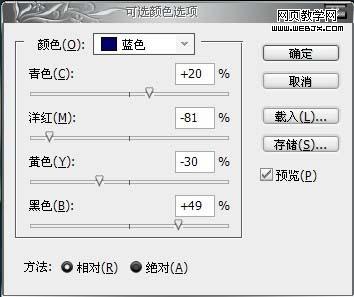

|||
6、图像模式转到lab(图像 > 模式 > lab颜色),选择拼合,在lab模式下打开通道,选择明度通道,ctrl+a全选,ctrl+c复制,在历史记录里,点击lab颜色之前的一步,ctrl+v粘贴,调整图层不透明度为50%。得到效果如下。 
7、通过上面那步我们已经得到比较干净透亮的人物肤色,这步只是做一个修饰,就是把图片边缘压暗。如下步骤:新建图层,填充黑色,图层模式为正片叠底,不透明度为51%,用椭圆工具拉出不需要压暗的地方,按ctrl+alt+d羽化70左右,再按delete删除,如下图的图层: 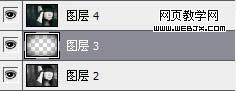
8、盖印图层,加上个人log和文字,完成最终效果: 
新闻热点
疑难解答